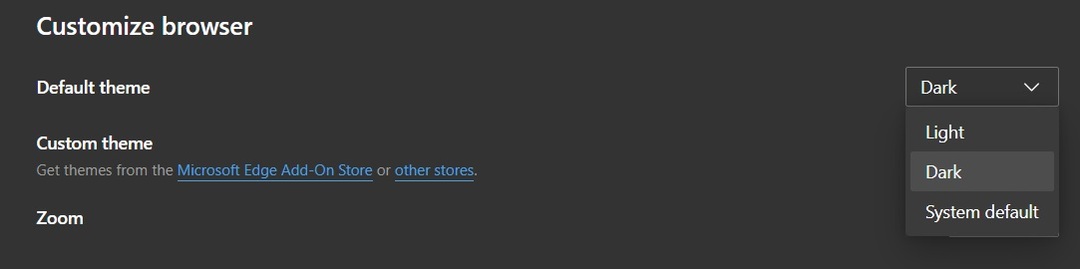- Lukemattomat käyttäjät valittavat puuttuvasta Reopen Closed Tab -vaihtoehdosta valitsemastaan selaimesta.
- Tämä voi olla erittäin hyödyllistä, jos satut vahingossa sulkemaan Microsoftin Edge avatut välilehdet.
- Olettaen, että tämä on myös sinun tapauksesi, sinun on tiedettävä upea pikanäppäin.
- Vähintään tärkeä, voit asettaa Edgen avaamaan aiemmin suljetut istunnot, kun käynnistät sen.

Ansaitset paremman selaimen! 350 miljoonaa ihmistä käyttää päivittäin Operaa, joka on täysimittainen navigointikokemus, joka sisältää erilaisia sisäänrakennettuja paketteja, parannetun resurssien kulutuksen ja upean suunnittelun.Opera voi tehdä näin:
- Helppo siirtyminen: käytä Opera-avustajaa poistuvien tietojen, kuten kirjanmerkkien, salasanojen jne. Siirtämiseen.
- Optimoi resurssien käyttö: RAM-muistiasi käytetään tehokkaammin kuin Chrome
- Parannettu yksityisyys: ilmainen ja rajoittamaton integroitu VPN
- Ei mainoksia: sisäänrakennettu Ad Blocker nopeuttaa sivujen lataamista ja suojaa tiedon louhinnalta
- Lataa Opera
Kuten todennäköisesti tiedät, useimmilla selaimilla on nykyään melko hieno ominaisuus, joka tunnetaan nimellä Avaa suljettu välilehti uudelleen tai Äskettäin suljetut välilehdet. Microsoft Edge ei ole poikkeus siitä.
Tarpeetonta sanoa, että tämä voi osoittautua erittäin hyödylliseksi, jos satut vahingossa sulkemaan joitain avattuja välilehtiä. Useat käyttäjät valittavat kuitenkin, että he eivät löydä tällaista ominaisuutta ollenkaan.
Oletetaan, että haluat avata viimeisen suljetun välilehden nopeasti uudelleen tai palauttaa tietyt välilehdet edellisestä selausistunnosta.
Sinulla on selvästi oikeus esittää kysymyksiä kadonneista Avaa suljettu välilehti uudelleen vaihtoehto valitsemastasi selaimesta. Tästä puhuen, tässä on yksi käyttäjä sanoo:
Microsoft Edge -valikossa ei ole Avaa välilehti -vaihtoehtoa. Pääsivätkö he eroon siitä?
Kuinka avata välilehdet uudelleen Edgessä ilman Avata välilehti -vaihtoehtoa?
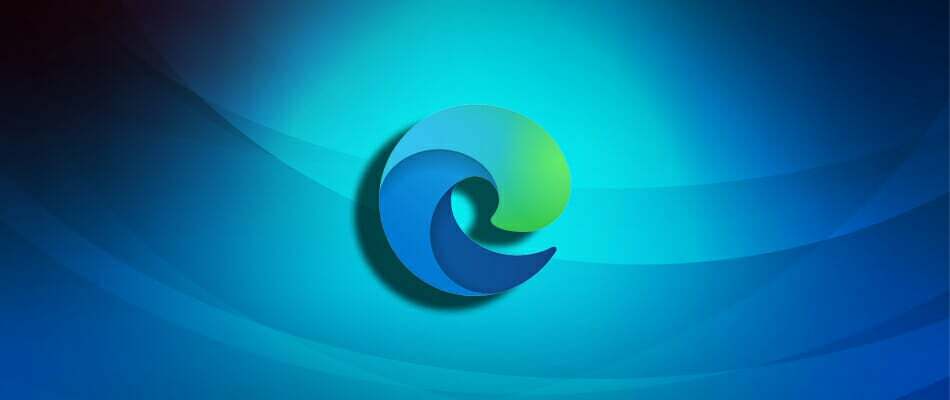
Kiireessä voit sulkea tietyn välilehden, jota olet työskennellyt tuntikausia. Tietysti ajattelet heti napsauttamalla hiiren kakkospainikkeella uutta välilehteä ja valitsemalla vaihtoehdon Avaa suljettu välilehti uudelleen.
Vaikka et löydä sitä, voit käyttää hienoa temppua. Jos et ole vielä sulkenut selainta, voit myös saada kaikki välilehdet takaisin käyttämällä pikanäppäinCtrl + Vaihto + T.
Tämä avaa ne tarkassa järjestyksessä, jossa ne suljettiin aiemmin, jotta voit helposti jatkaa selausistuntoasi.
Muista lisäksi, että voit määrittää Microsoft Edgen helposti avaamaan aiemmin suljetut istunnot aina, kun käynnistät selaimen. Tämä pikaopas edellisten Edge-istuntojen palauttamisesta auttaa sinua tekemään niin.
Oletko käyttänyt myös yllä olevaa pikanäppäintä? Kerro meille alla olevasta kommentti-alueesta, jos sinulla on kysyttävää.
 Onko sinulla vielä ongelmia?Korjaa ne tällä työkalulla:
Onko sinulla vielä ongelmia?Korjaa ne tällä työkalulla:
- Lataa tämä tietokoneen korjaustyökalu arvioitu erinomaiseksi TrustPilot.comissa (lataus alkaa tältä sivulta).
- Klikkaus Aloita skannaus löytää Windows-ongelmat, jotka saattavat aiheuttaa tietokoneongelmia.
- Klikkaus Korjaa kaikki korjata patentoidun tekniikan ongelmat (Yksinomainen alennus lukijamme).
Restoro on ladannut 0 lukijoita tässä kuussa.